Excel如何快速删除表格中多余的行和列(Excel表格中如何删除多余的行和列)
不知道你是不是还在使用【右键】,然后选择【插入】或【删除】,在Excel中进行“行”或“列”的插入/删除,这是常用的基本操作,没有什么错误。但是,你知道还有哪些更快捷的方法么?这里我就总结一下另外的三种快捷方法。
第一种方法:巧用“Shift”键实现快速插入行或删除行
此方法的优点:只记住Shift一个快捷键即可,添加行或删除行时,只对选中的区域进行添加或删除,不影响整行,就是选中区域左右两边的数据不会跟着变动,很方便复杂表的处理。
第1步:将鼠标放在选中的一行或多行区域的右下角;
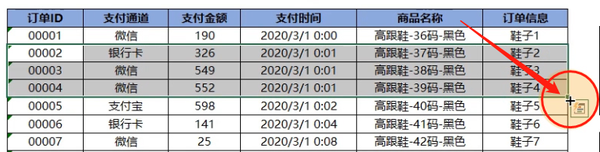
鼠标放在选中的一行或多行区域的右下角
第2步:当鼠标出现小“十”字时,按住Shift键,鼠标会变为分隔符;
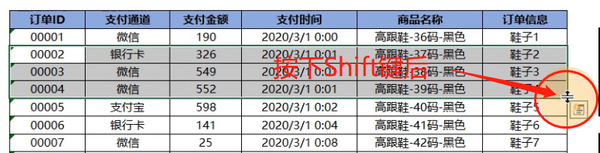
当鼠标出现小十字时,按住Shift键
第3步:按住Shift键上下拖动,即可快速完成删除行和插入行
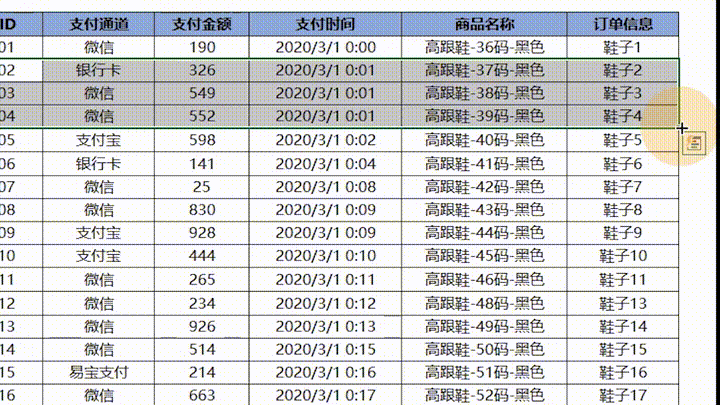
按住Shift键上下拖动,即可快速完成删除行和插入行
第二种方法:运用“Ctrl Y或F4(Fn F4)”键实现快速插入行或删除行
此方法解析:此方法个人感觉并没有第1种方法“Shift键”方便,但我们在这里学习一下这种方法的原理,“Ctrl Y或F4(Fn F4)”键实际上是指“重复上一步动作”的意思,通过对添加或删除的行,进行动作重复,即完成多行的添加或删除,具体方法如下:
第1步:比如我们用“shift”键或右键对选中区域插入或删除单行或多行
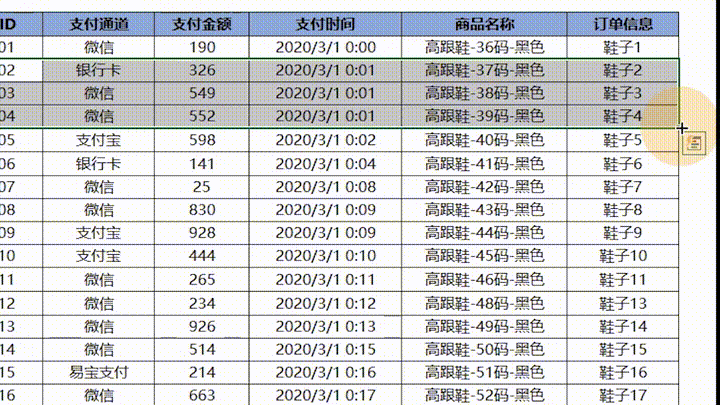
用第1种方法中的Shift键,快速插入行和删除行
第2步:按“Ctrl Y或F4(Fn F4)”键重复上一步动作,也可完成快速插入行和删除行
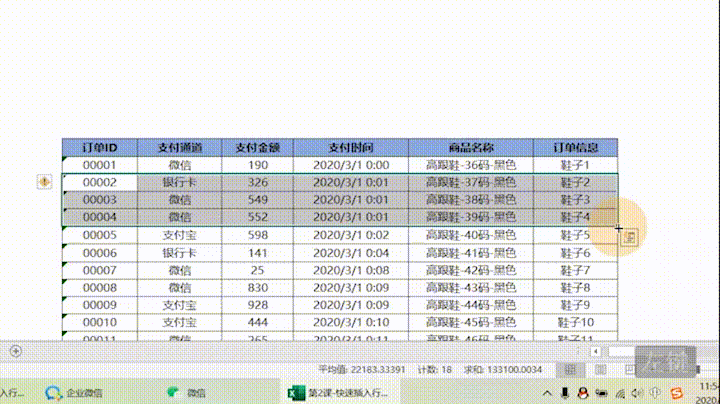
按“Ctrl Y或F4(Fn F4)”键重复上一步动作
第三种方法:运用“Ctrl (Ctrl Shift =)和Ctrl -”键实现快速插入行或删除行/列
此方法评价:个人感觉这种方法是相对第2种“Ctrl Y或F4(Fn F4)”键方法方便,但没第1种“Shift”键方法方便。但此方法优点就是可以快速插入或删除列,第1种“shift”键方法对列却使用不了,如下:
第1步:选中单行或多行,按“Ctrl 加 (或Ctrl 加 Shift 加 =)”键即可完成快速插入行;
第2步:选中单行或多行,按“Ctrl 加 - ”键即可完成快速删除行,步骤1和2如下图:
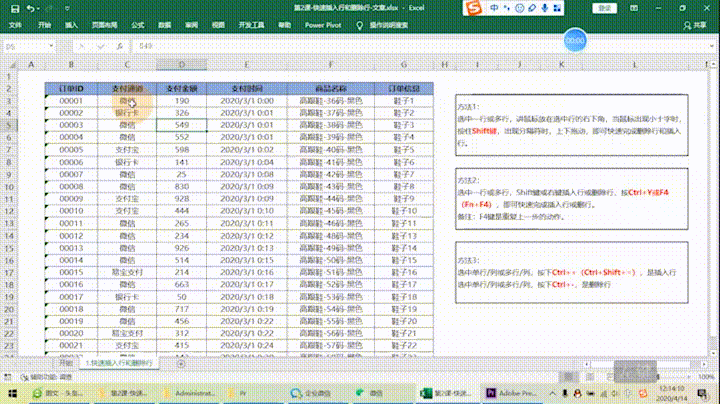
“Ctrl 加 (或Ctrl 加 Shift 加 =)”键和“Ctrl 加 - ”键完成插入行和删除行
只不过此方法,不对整行或整列插入或删除行/列,只对部分区域插入或删除行/列时,会弹出【插入】和【删除】功能框提示,需要我们按【回车键】进行确认,如下图所示:
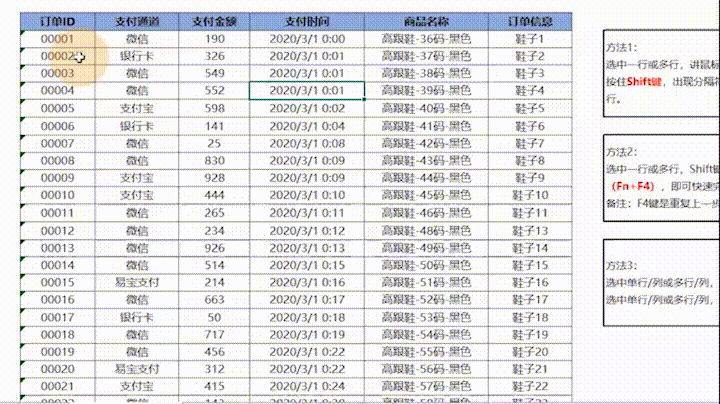
Ctrl加 和Ctrl加-插入或删除部分区域行/列时,需【回车键】确认
总结一下:
方法1:选中一行或多行,讲鼠标放在选中行的右下角,当鼠标出现小十字时,按住Shift键,出现分隔符时,上下拖动,即可快速完成删除行和插入行。
方法2:选中一行或多行,Shift键或右键插入行或删除行,按Ctrl Y或F4(Fn F4),即可快速完成插入行或删行。
方法3:选中单行/列或多行/列,按下Ctrl (Ctrl Shift =),是插入行/列;选中单行/列或多行/列,按下Ctrl -,是删除行/列。
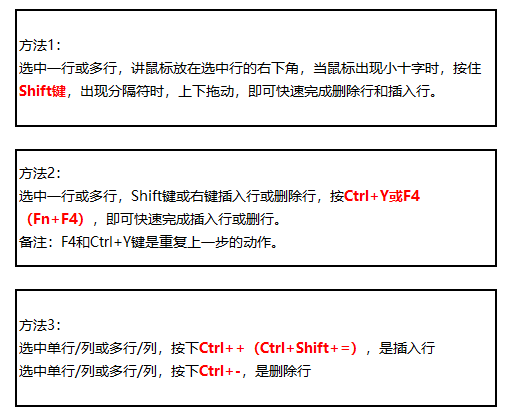
3种快速插入或删除行/列总结
小伙伴们还有其他的在Excel中好的快速插入或删除行/列的方法吗?如果有,欢迎来评论区留言,让我们一起学习Excel,轻松搞定工作表,我是Excel讲师饭饭,大家下期见~!

